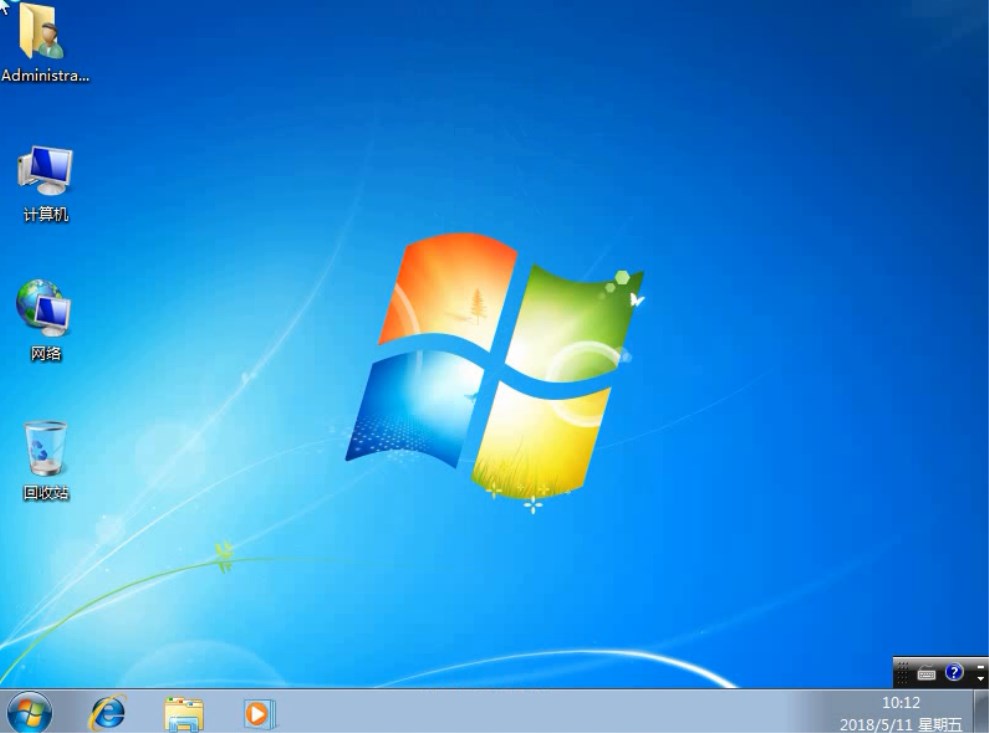台式电脑做系统教程
时间:2020-03-05 10:26:25
下载安装完以后打开云骑士装机大师
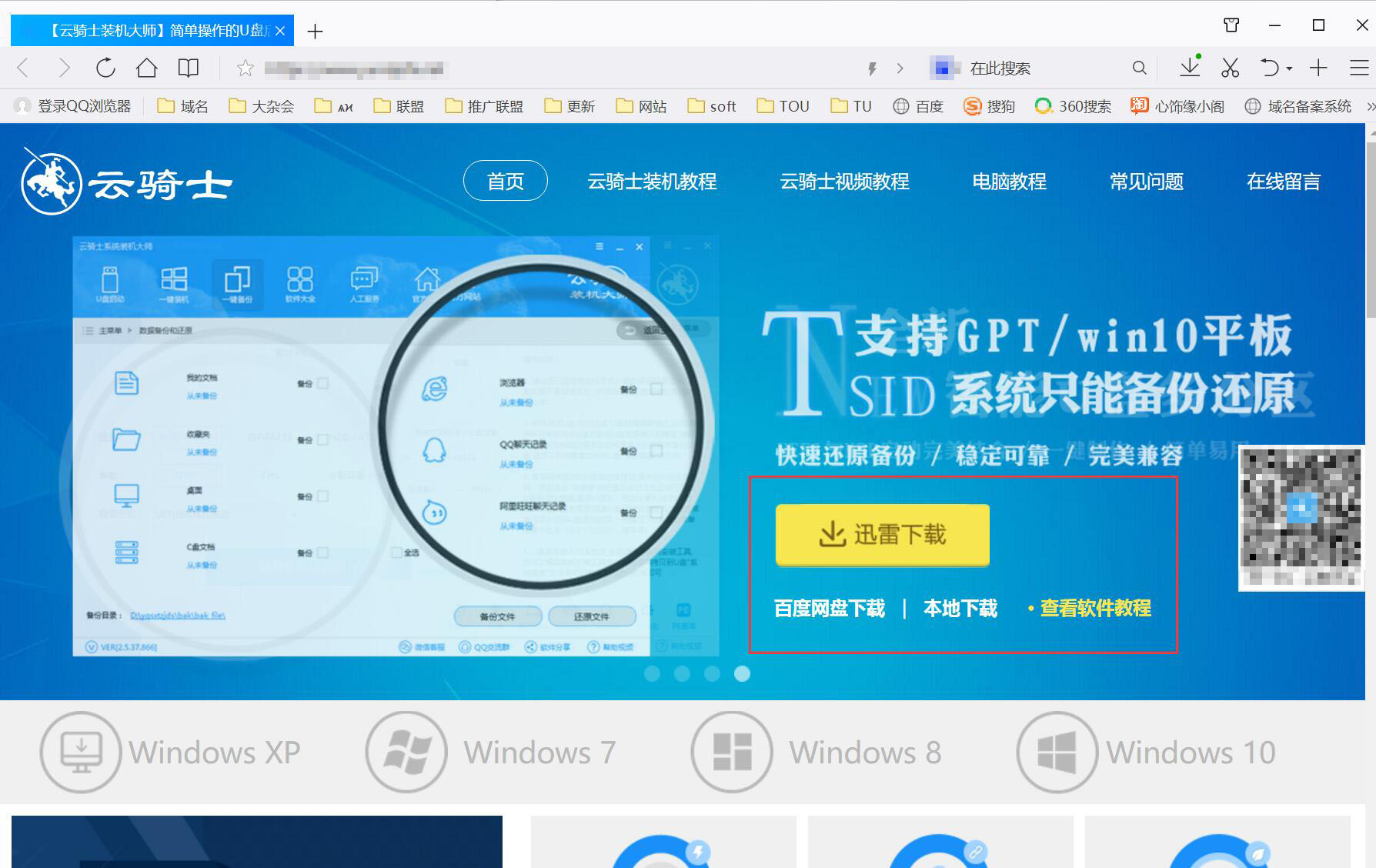
点击云骑士装机大师软件上方的一键装机
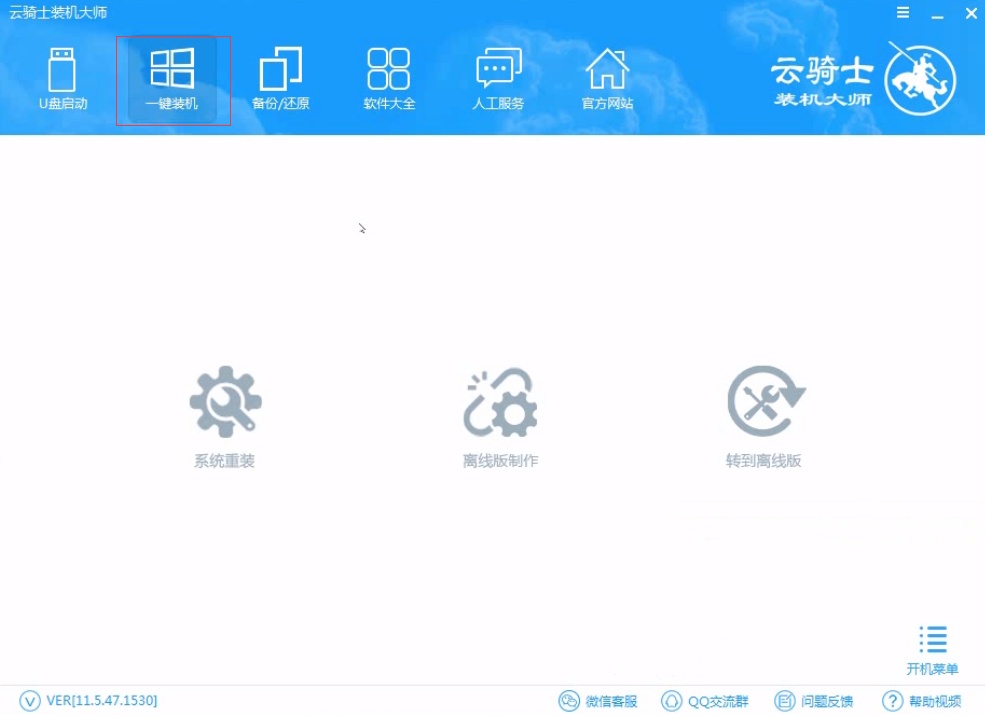
选择最左边的系统重装
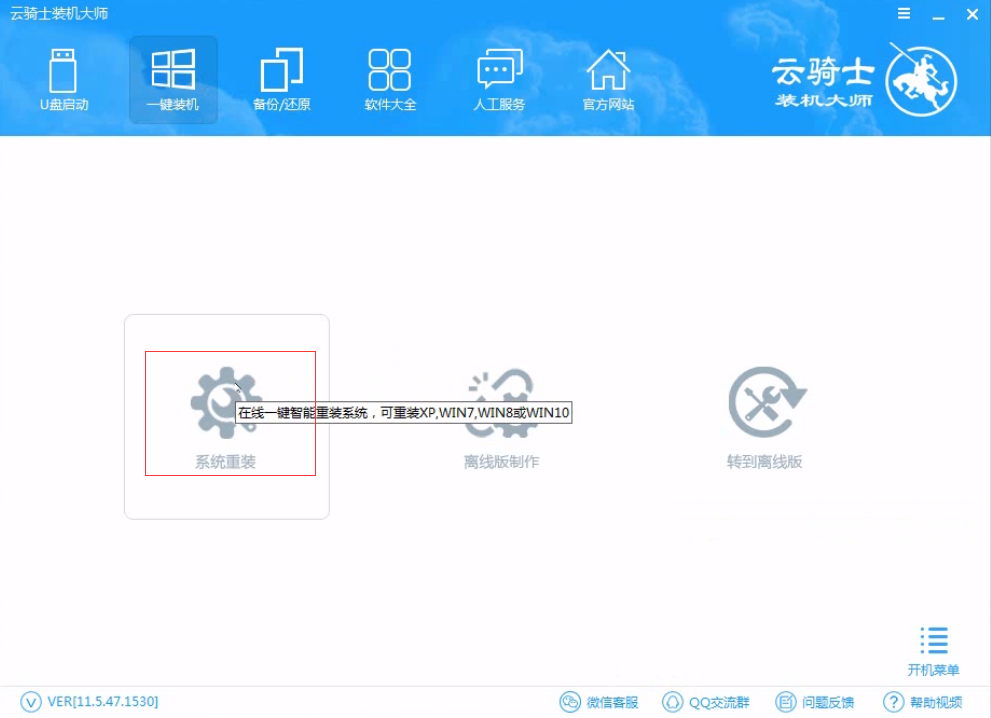
云骑士会优先检测本地环境是否符合装机条件,检测完成后点击下一步
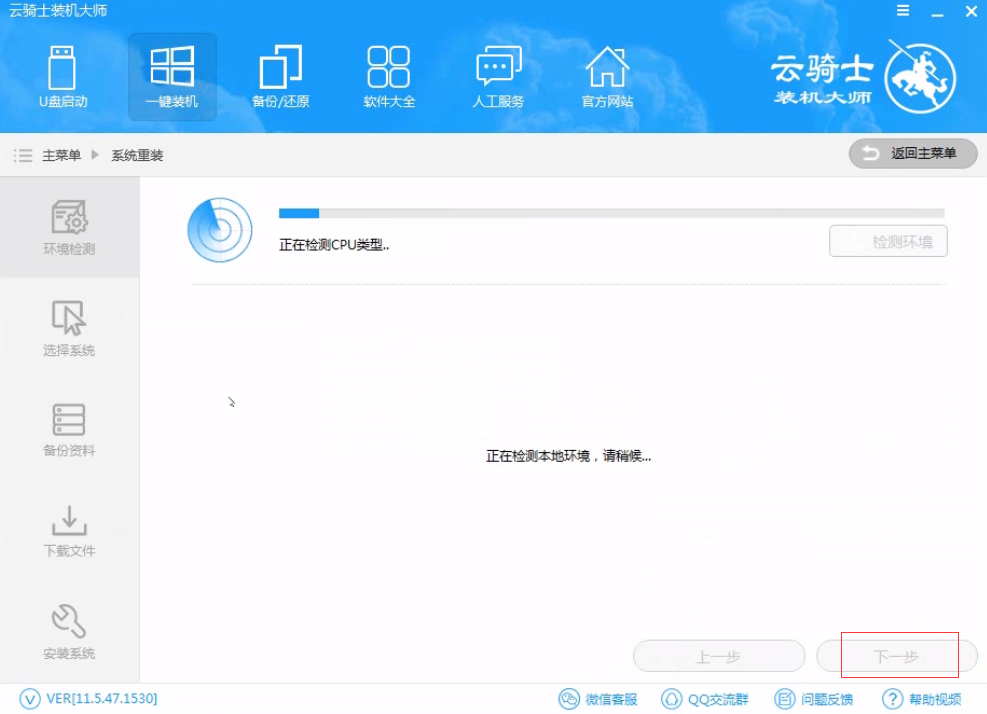
然后我们进入选择系统,在这选择微软官方原版
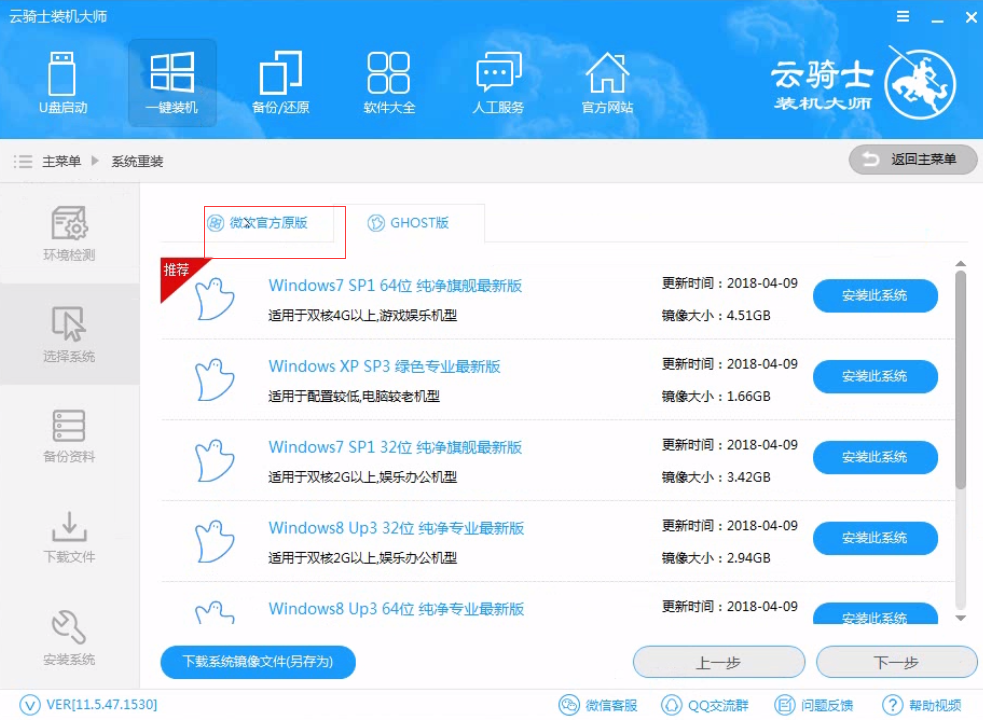
再选择WIN7 64位系统
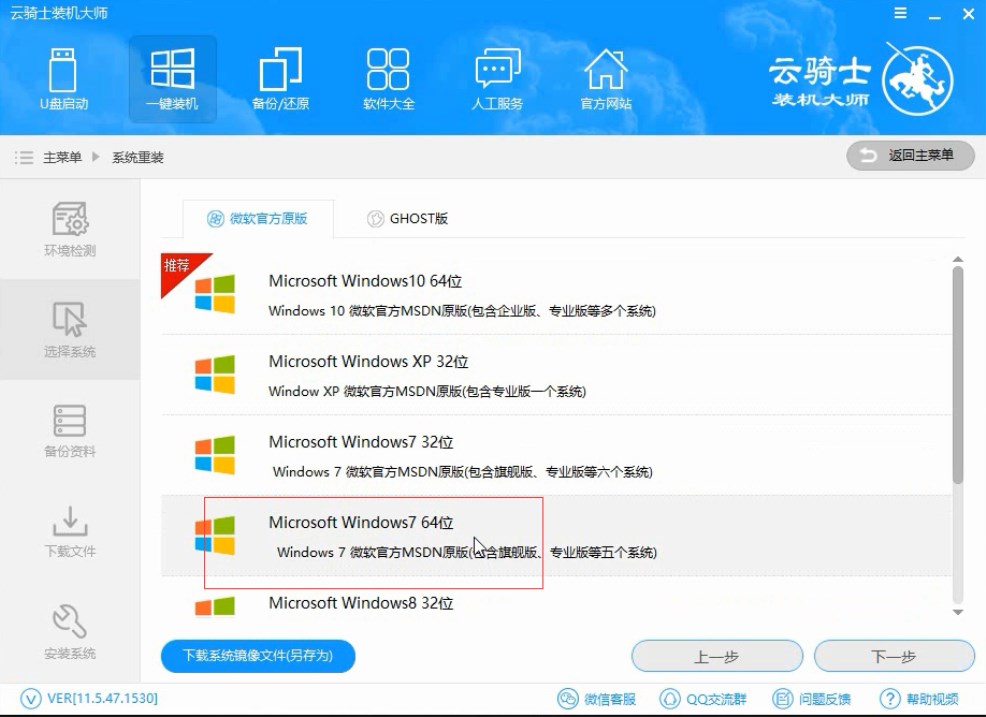
在弹出的下拉菜单中选择旗舰版
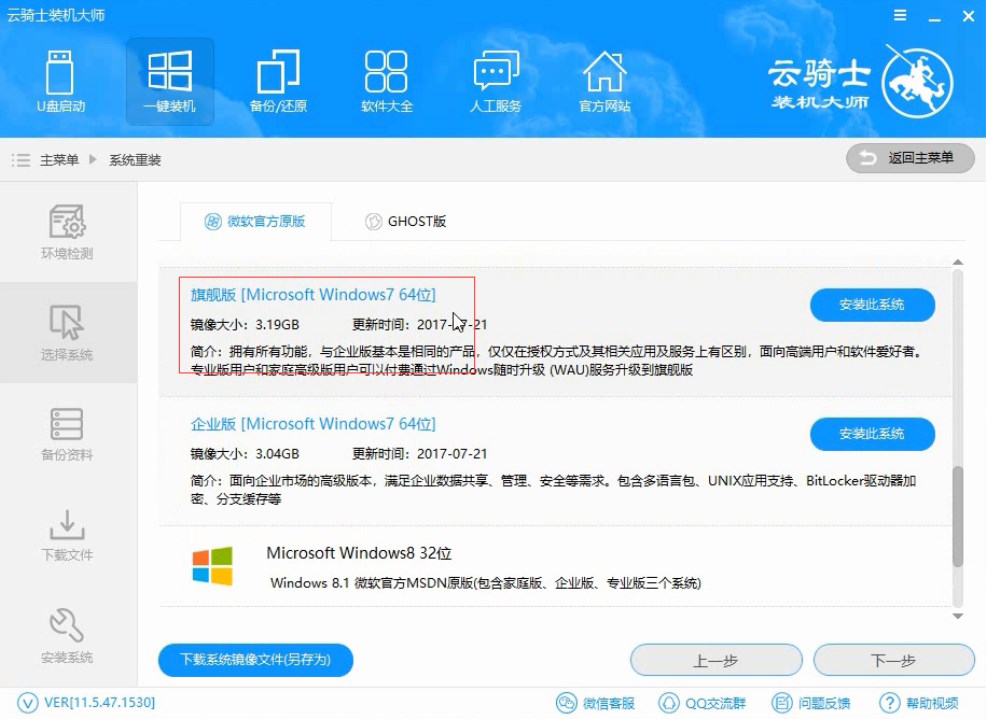
接着在资料备份资料里可以根据自己的实际需求进行选择,因为重装以后C盘文件会丢失,所以有重要的资料文件务必要备份,选择完成后点击下一步
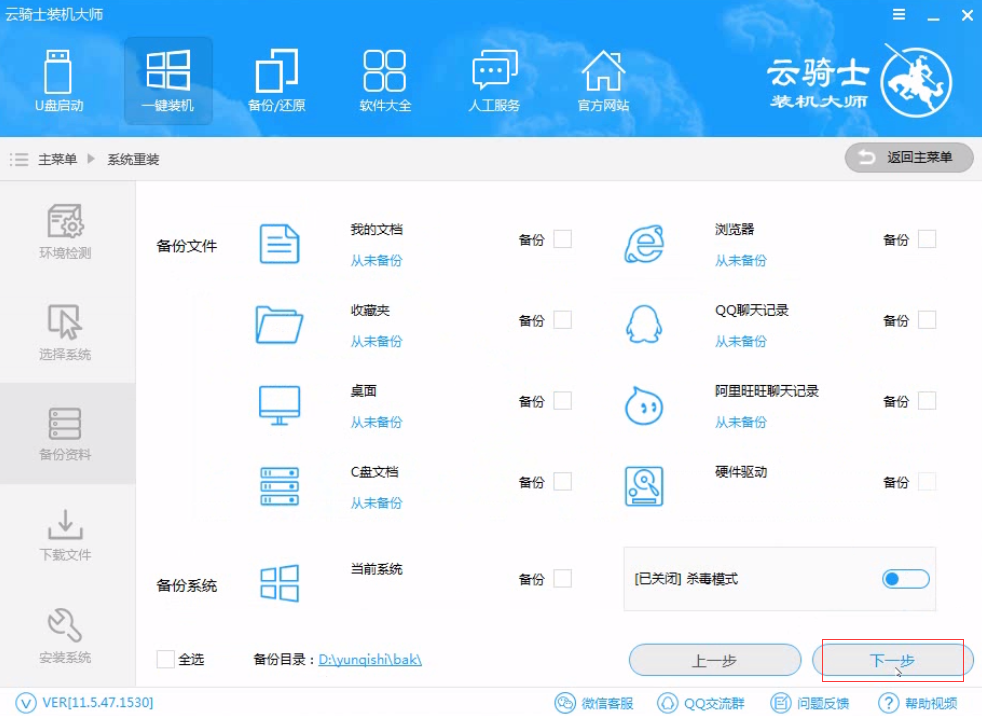
在弹出完成提示框,点击安装系统,在这里下载的系统文件较大,大家耐心等待,从这里开始用户就不用再进行操作了,云骑士会自动完成重装
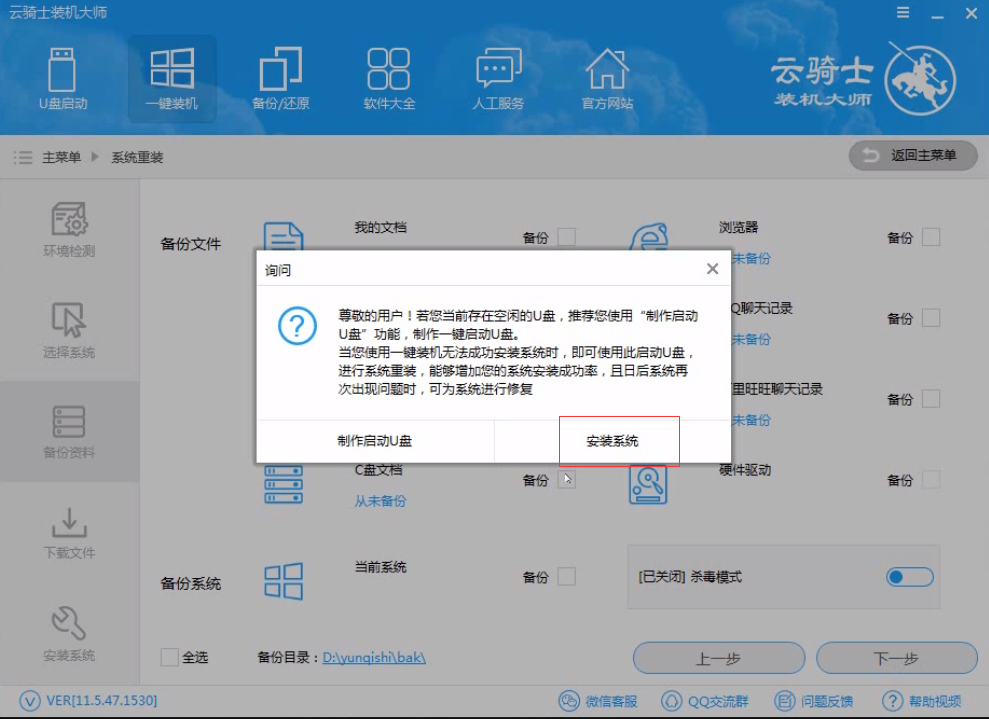
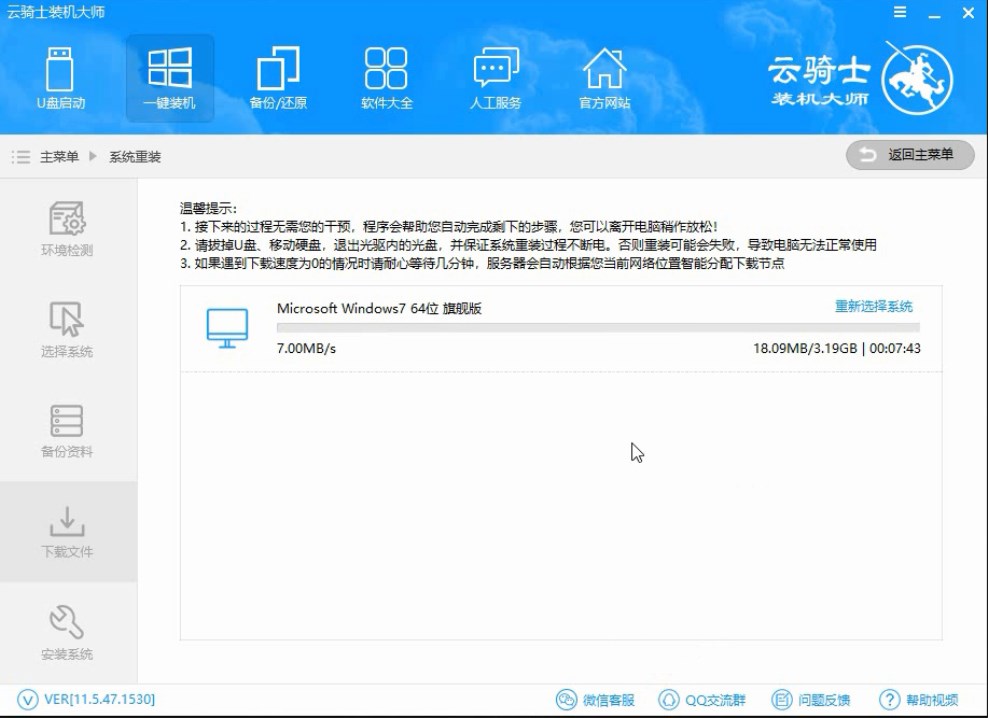
系统下载完成后云骑士将会进行第一阶段的安装
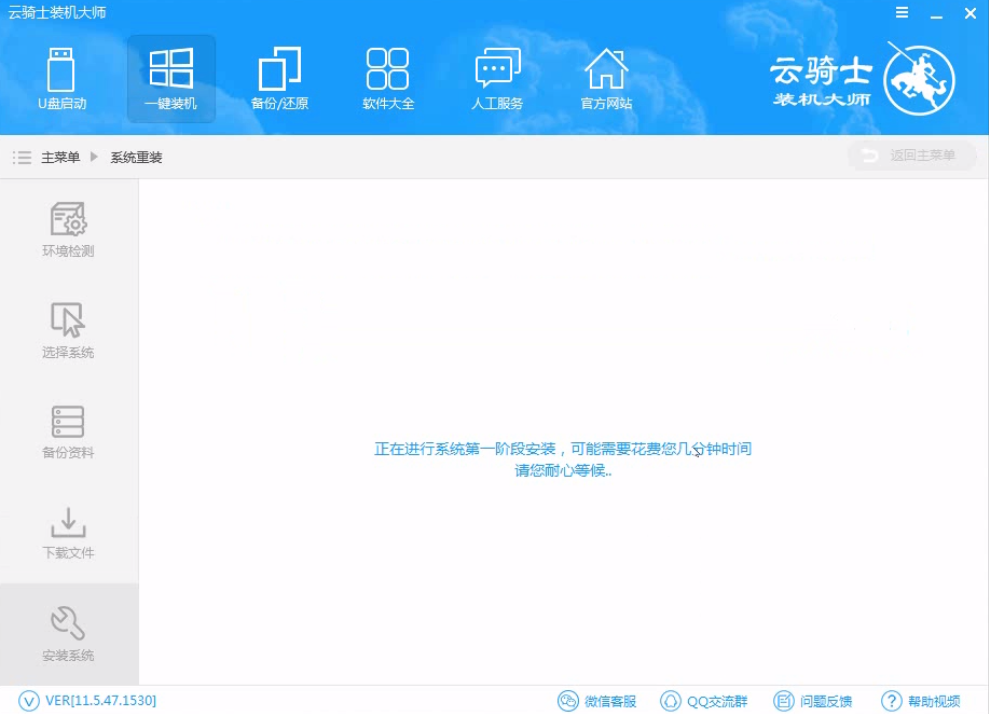
完成后会自动重启进行系统重装,然后会进入DOS界面
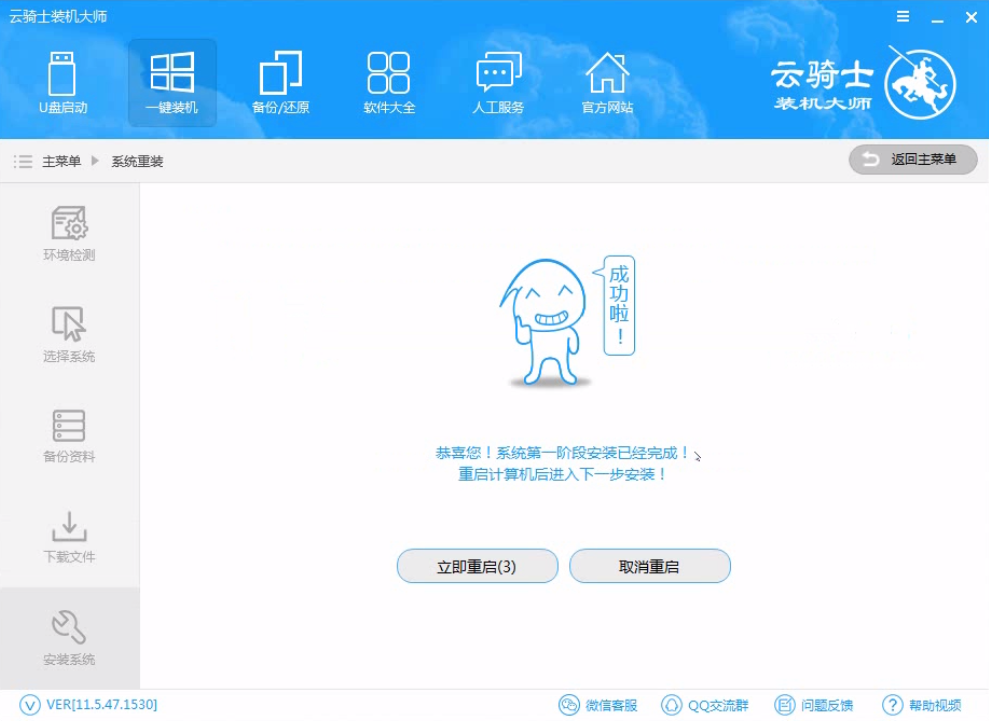
云骑士装机大师会自动进入PE系统进行安装
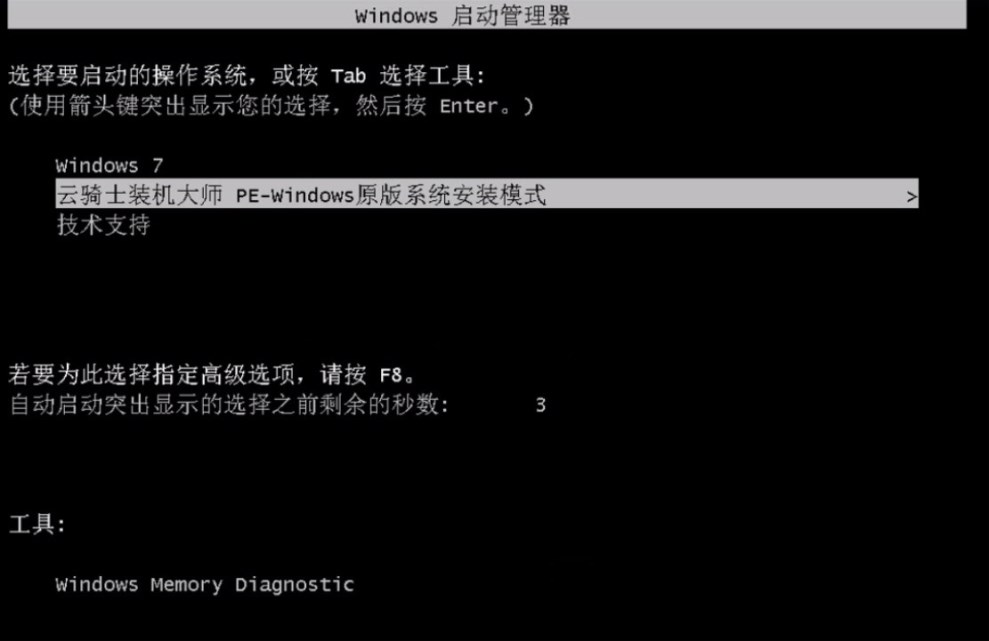
安装成功以后,系统会自动重启进入win7安装界面
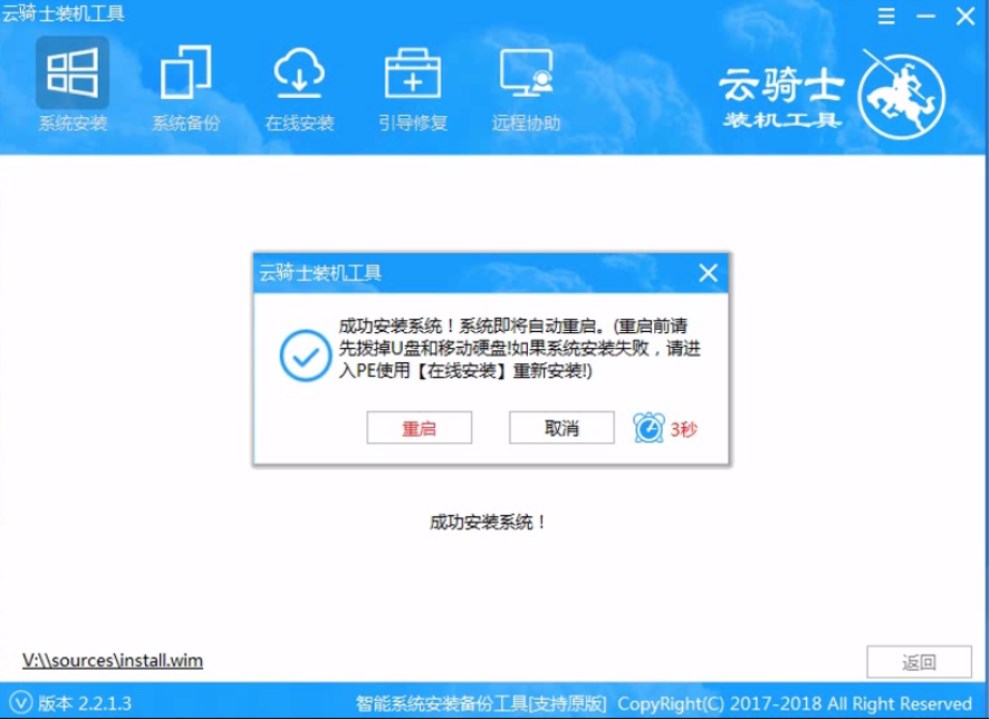
在这里我们稍作等待系统就安装完成了